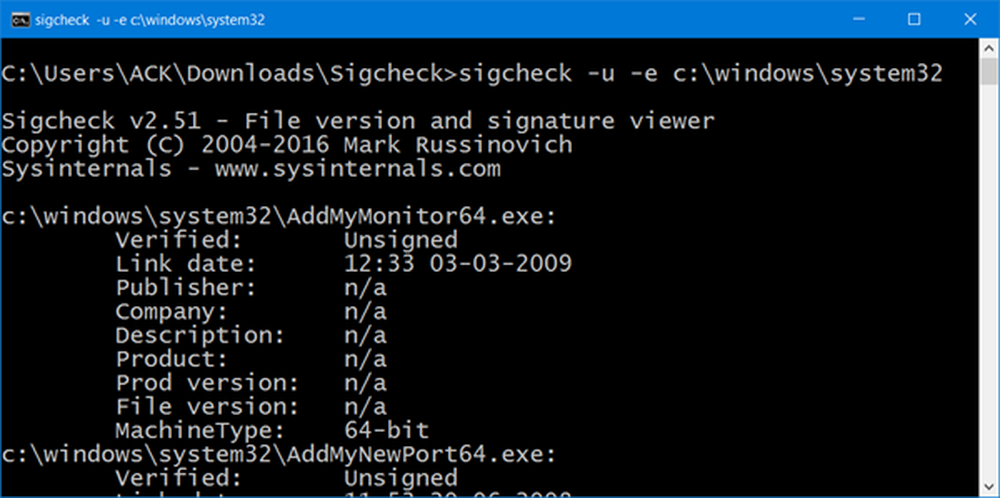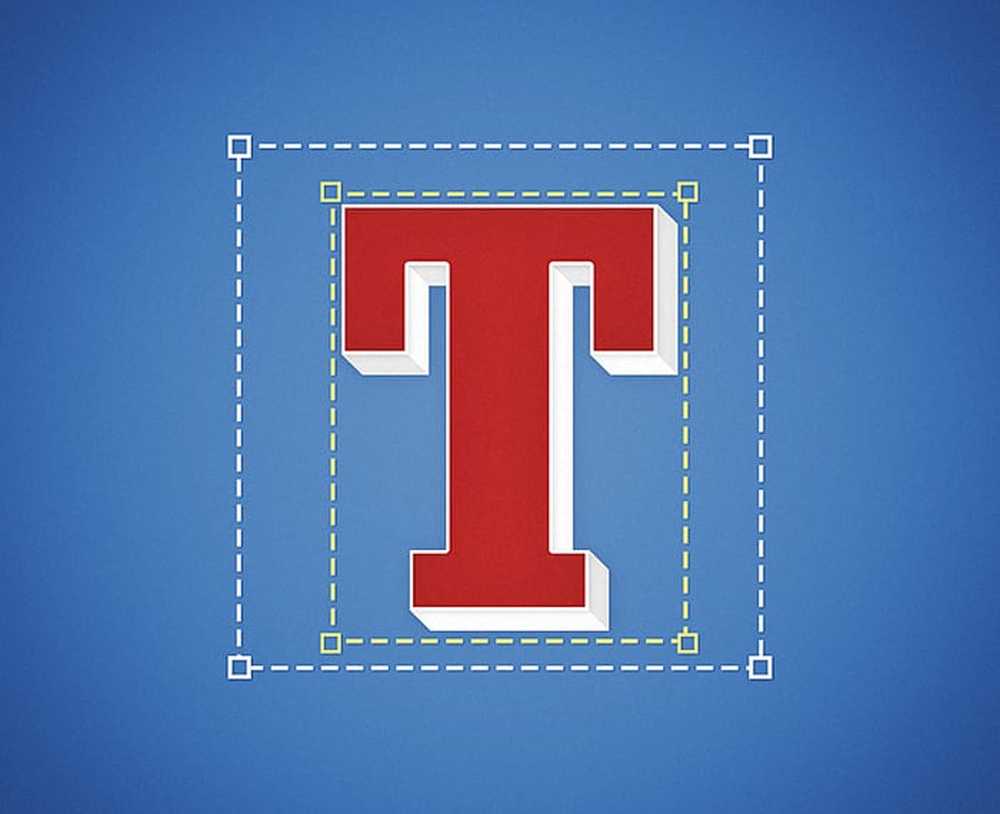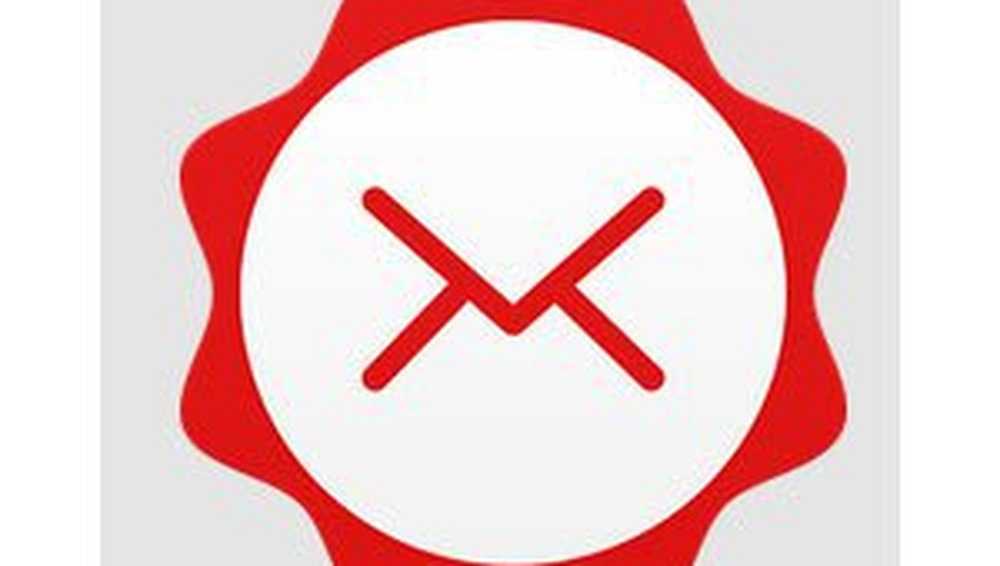Vérifier l'état du chiffrement de lecteur BitLocker pour le lecteur à l'aide d'une invite de commande ou de PowerShell
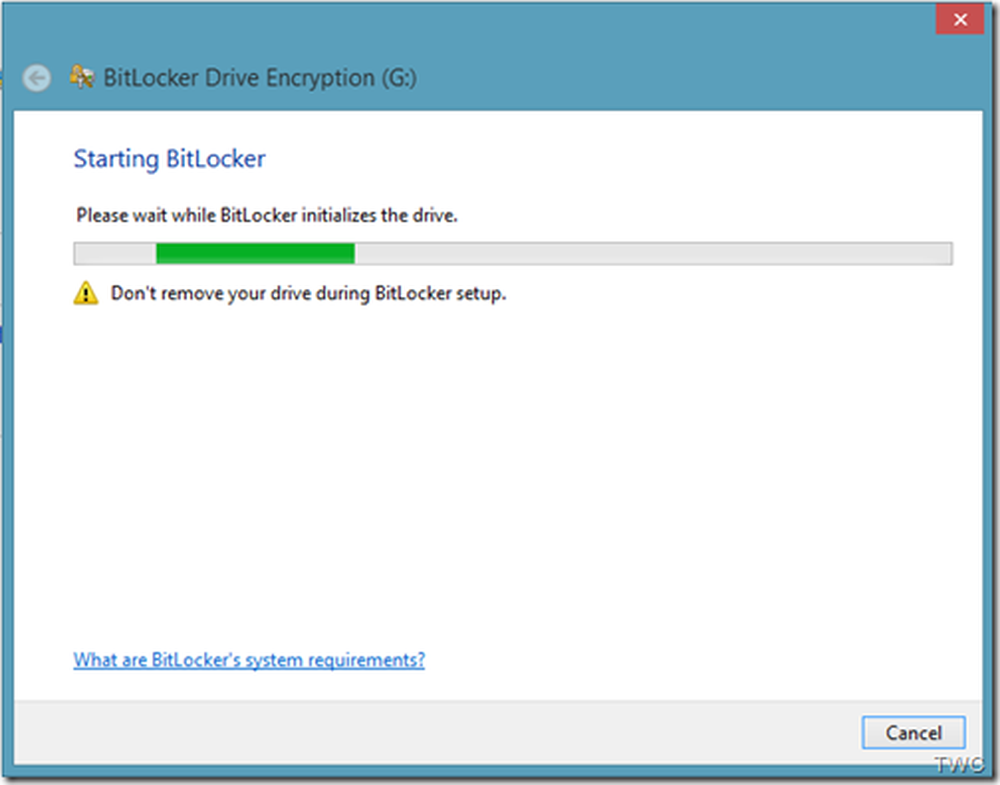
BitLocker est un utilitaire de chiffrement de lecteur préinstallé avec Windows 10. Il est utile pour garder les fichiers importants à l’abri des intrus. Ceci est fait en utilisant un mot de passe ou d'autres méthodes d'authentification. Les nouveaux fichiers ont tendance à être automatiquement cryptés lorsqu'ils sont ajoutés au lecteur crypté. Mais si vous copiez un fichier d'un lecteur chiffré dans un fichier déchiffré, il sera déchiffré par défaut. Dans cet article, nous allons vérifier comment vérifier l'état de BitLocker Drive Encryption for Drives sur Windows 10. Nous utiliserons les utilitaires de ligne de commande Invite de commande et PowerShell..
Vérifier l'état du chiffrement de lecteur BitLocker pour le lecteur
Nous allons faire cette tâche en utilisant deux méthodes. Elles sont-
- Utilisation de l'invite de commande Windows.
- Utilisation de Windows PowerShell.
1] Utilisation de l'invite de commande Windows
Ouvrez l'invite de commande en recherchant cmd dans le champ de recherche.

manage-bde -status
Cela affichera le statut de tous les lecteurs, qu'ils soient chiffrés ou déchiffrés..
Mais si vous souhaitez vérifier l'état d'un lecteur spécifique, vous pouvez exécuter cette commande:
manage-bde -status:
Vous verrez un message Protection On / Off.
2] Utilisation de Windows PowerShell
Ouvrez Windows PowerShell en recherchant PowerShell dans le champ de recherche.
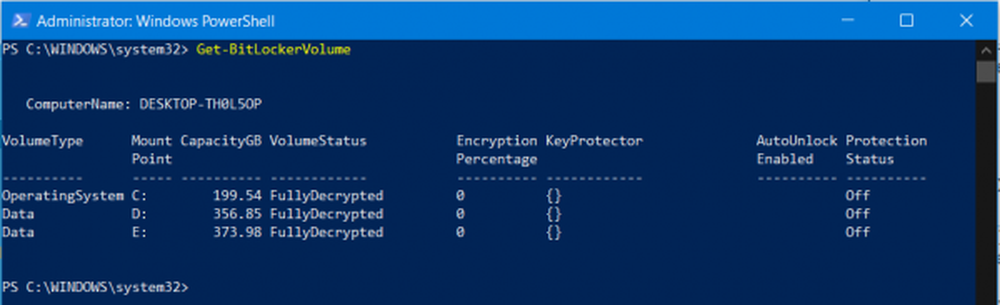
Maintenant, tapez la commande suivante et appuyez sur Entrée:
Get-BitLockerVolume
Cela affichera le statut de tous les lecteurs, qu'ils soient cryptés ou décryptés..
Mais si vous souhaitez vérifier l'état d'un lecteur spécifique, vous pouvez entrer cette commande,
Get-BitLockerVolume -MountPoint ":"
Vous verrez l'état sous VolumeStatus.
Vous pouvez également afficher l’état dans le Panneau de configuration..